1. Для начала создайте изображение размером 300 х 300 х 72, и примените к нему фильтр Filter -> Render -> Clouds.
2. Далее нам необходимо добавить темных участков нашим облакам, для этого воспользуемся фильтром Filter -> Render -> Difference Clouds.
3. Для того чтобы выделить нашу молнию необходимо инвертировать изображение Image -> Adjustments -> Invert (CTRL + I). Эффект этих двух фильтров не предсказуем, поэтому точно сказать как будет выглядеть изображение не возможно. Вот это получилось у меня: 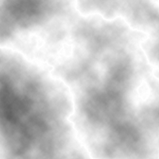
Ну вот, что-то похожее на молнию у нас уже получилось.
4. Для большей реалистичности необходимо откорректировать яркость и контраст изображения Image -> Adjustments -> Brightness/Contrast: 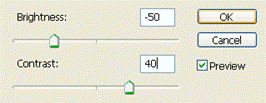
Ну, вот наша молния становится все четче, теперь необходимо определиться с цветом молнии:
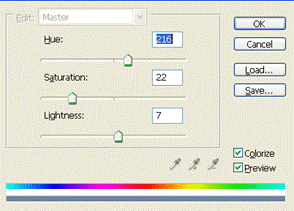
5. Далее поработаем с кривыми. Подберите оптимальные настройки для Вашего изображения. Image -> Adjustments -> Curves (CTRL + M):
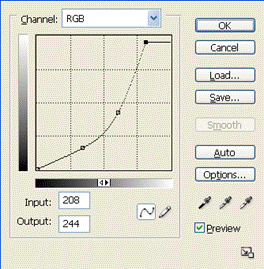
6. Нам необходимо немного затемнить небо, и осветлить молнию. Сделать это мы можем с помощью Image -> Adjustments -> Levels: 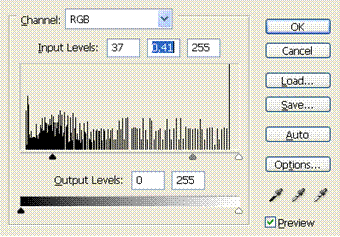
Вот и все, теперь у Вас есть своя молния.
 2014-02-12
2014-02-12 290
290







